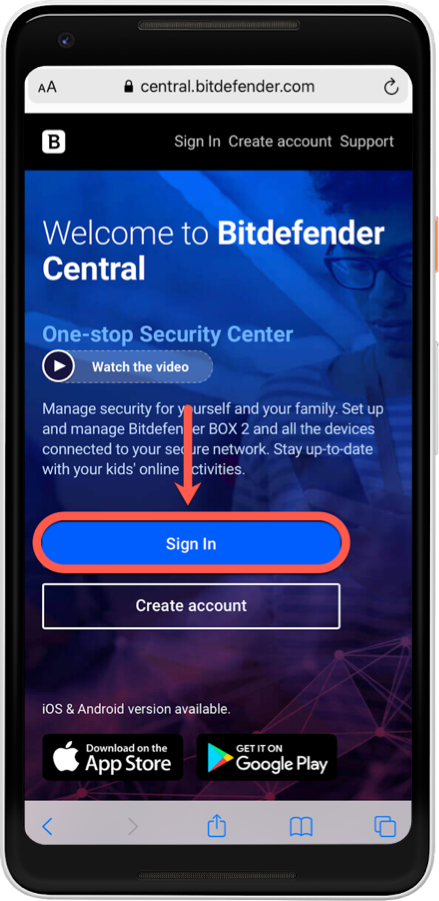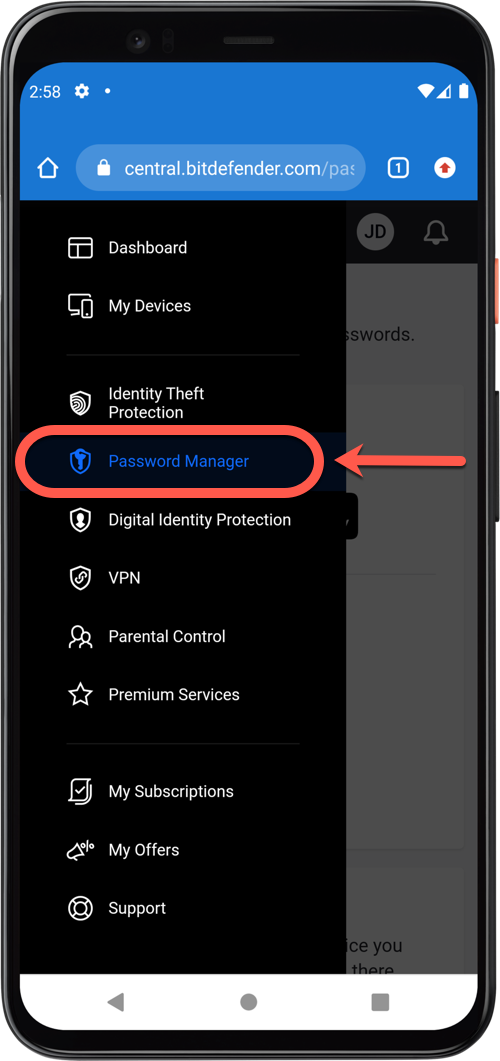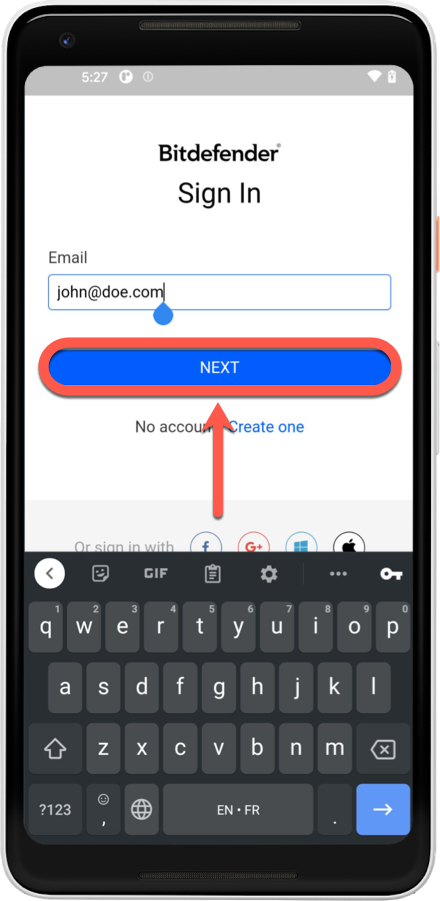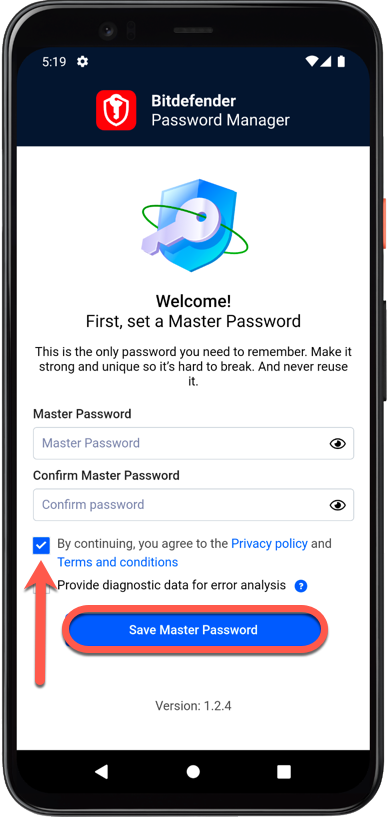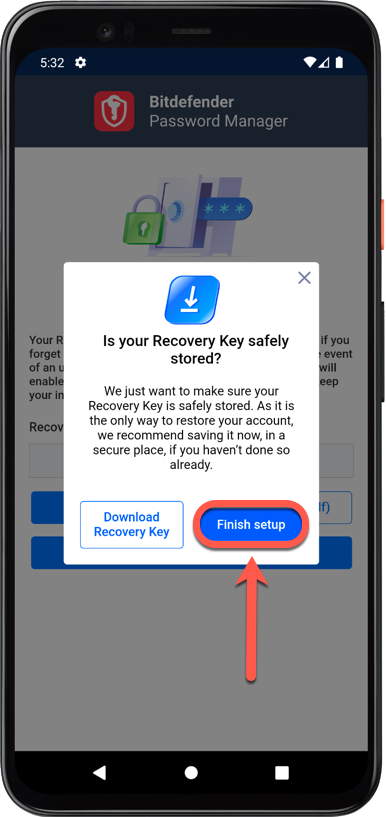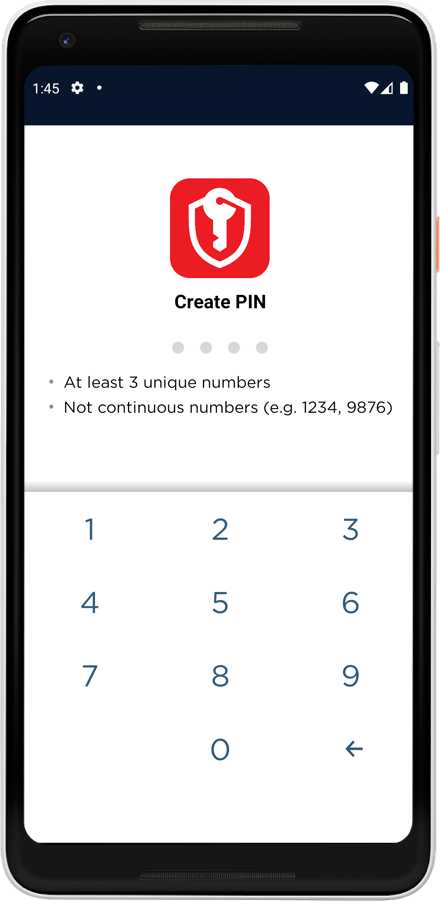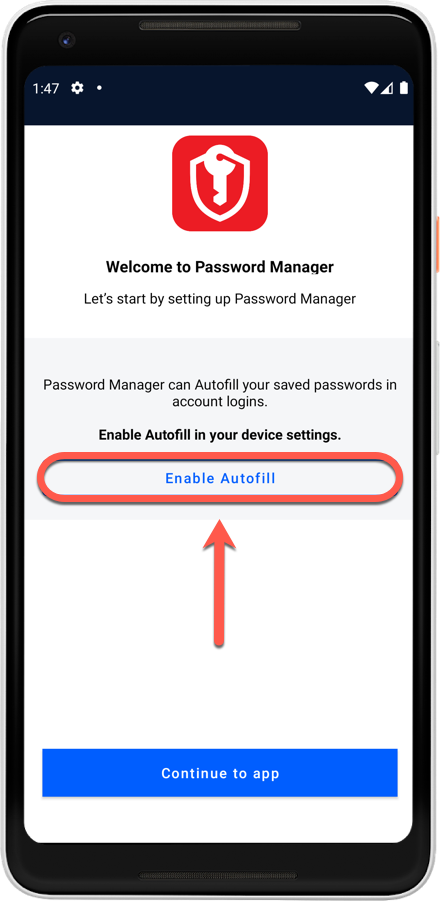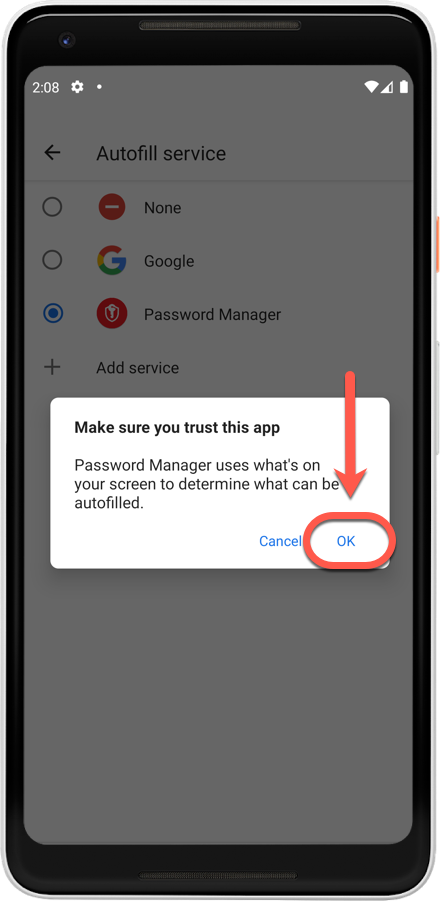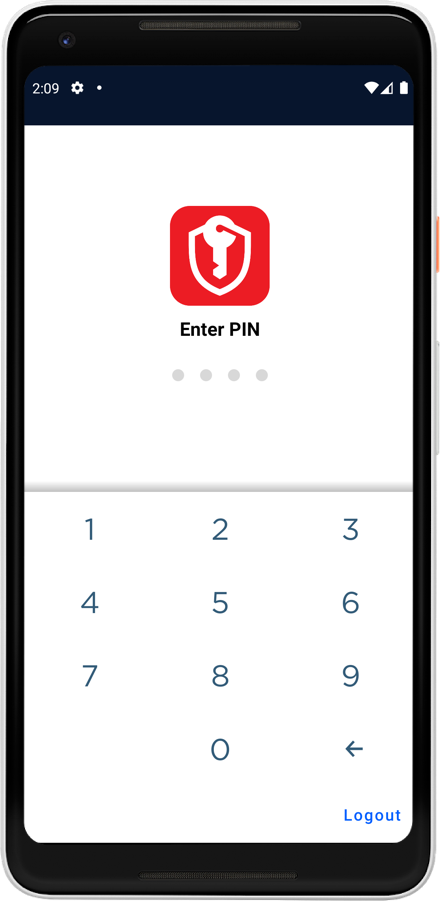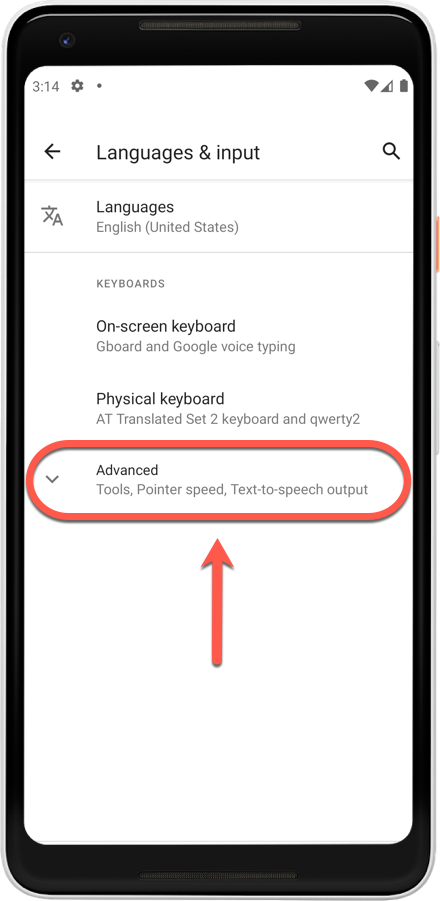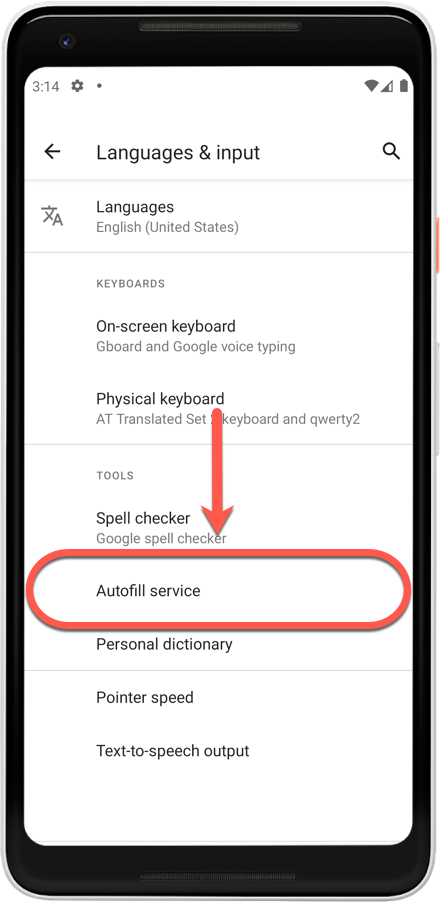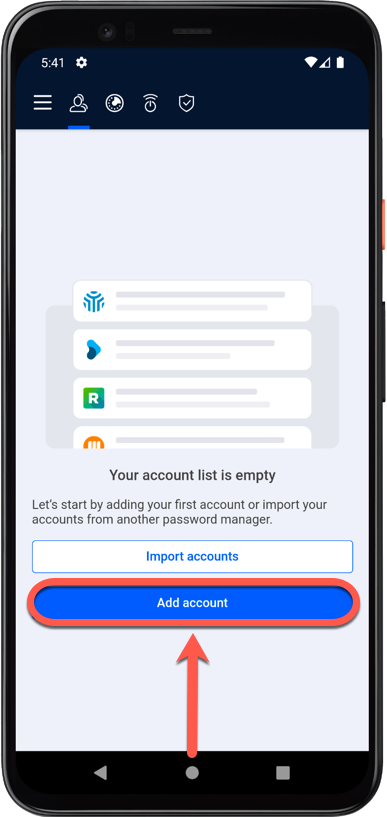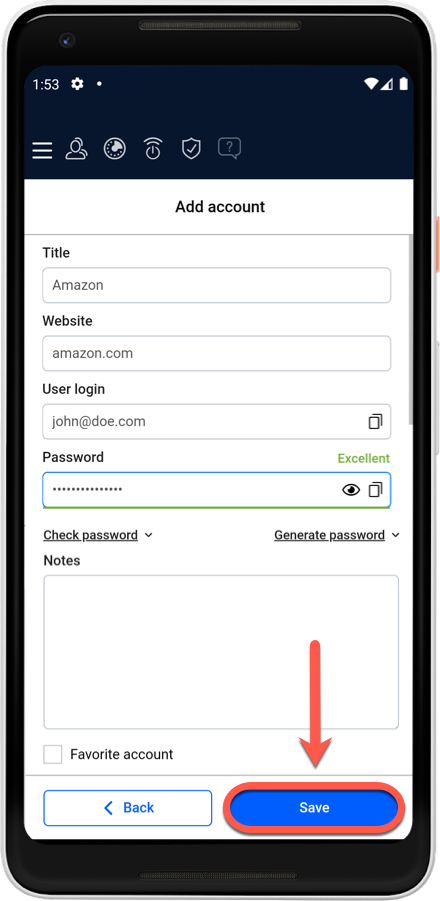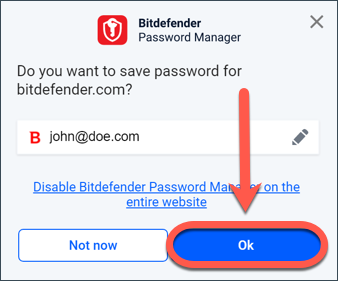Dit artikel helpt u Bitdefender Password Manager te installeren op Android-smartphones en -tablets. De Password Manager-app werkt op elk apparaat met Android 5.1 of hoger.
Zorg er vóór de installatie voor dat u een geldig Password Manager-abonnement hebt in uw Bitdefender Central-account zodat de app de geldigheid van uw account kan ophalen. Actieve abonnementen worden vermeld in het gedeelte "Mijn abonnementen" van Central. Raadpleeg voor meer informatie over abonnementen dit artikel - Hoe activeert u uw Bitdefender-abonnement.
De Bitdefender Password Manager-app installeren op Android-telefoons en -tablets
De eenvoudigste manier om Bitdefender Password Manager voor Android te verkrijgen is door het te downloaden op Google Play.
U kunt de Bitdefender Password Manager-app ook installeren via uw online account - Bitdefender Central. Bitdefender Central is een gecentraliseerd platform voor het beheer van al uw Bitdefenderproducten en -services. Hier kunt u uw Bitdefender-abonnement activeren met de activeringscode die u hebt gekocht of cadeau hebt gekregen, en Bitdefender installeren op elk apparaat. Voor meer informatie kunt u dit artikel raadplegen - Wat is Bitdefender Central & Hoe gebruik ik het?
1. Start op uw mobiele apparaat een webbrowser, ga naar https://central.bitdefender.com en meld u aan bij uw Bitdefender Central-account.
2. Tik op het menu ≡ in de linkerbovenhoek van de Bitdefender Central-pagina en selecteer vervolgens Password Manager.
3. Tik in het venster Password Manager op en u wordt doorgestuurd naar Google Play. Tik op de knop Installeren om Bitdefender Password Manager op Android te downloaden.
4. Zodra de download is voltooid, opent u de app Password Manager . Als u niet automatisch bent aangemeld bij Central, meld u dan aan bij uw Bitdefender Central-account met uw gebruikersnaam en wachtwoord.
5. Stel een sterk hoofdwachtwoord in en druk vervolgens op de knop Hoofdwachtwoord opslaan nadat u de voorwaarden hebt gelezen en ermee akkoord bent gegaan. U hebt uw hoofdwachtwoord nodig om alle wachtwoorden, creditcardgegevens en notities die zijn opgeslagen in Bitdefender Password Manager te ontgrendelen.
6. U ontvangt een 24-cijferige Herstelsleutel. Noteer uw herstelsleutel op een veilige plaats en raak hem niet kwijt. De sleutel is de enige manier om toegang te krijgen tot uw wachtwoorden die zijn opgeslagen in Password Manager voor het geval u het hoofdwachtwoord vergeet dat u in de vorige stap hebt ingesteld.
Druk op Accountconfiguratie voltooien als u klaar bent en vervolgens op Configuratie voltooien.
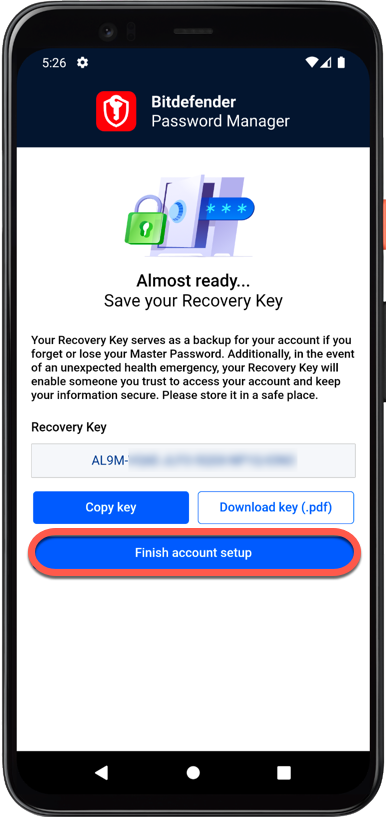
7. Maak een 4-cijferige pincode, zodat u het hoofdwachtwoord niet opnieuw hoeft in te voeren als u naar een andere app overschakelt en weer terug. Als die beschikbaar is, kunt u ook gezichtsherkenning of vingerafdrukverificatie inschakelen.
8. Tik op Autofill inschakelen om de Android Autofill-instellingen te configureren
ⓘ Opmerking: Als u deze stap overslaat, kunt u Android Autofill op een later tijdstip inschakelen en aanpassen door de instructies te volgen die aan het einde van dit artikel beschikbaar zijn.
9. U ziet een lijst met apps die wachtwoorden automatisch kunnen invullen. Selecteer Password Manager, dan vraagt het toestel u om te bevestigen dat u de app vertrouwt. Tik op OK.
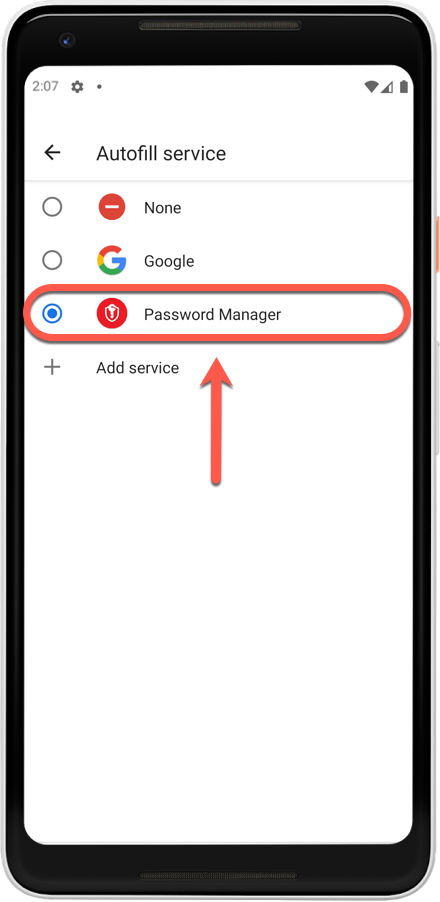
10. Voer de PIN-code in die u eerder hebt gekozen om de actie te bevestigen. De installatie is voltooid!
Bitdefender Password Manager configureren en gebruiken
Zodra de nieuwe app Password Manager op Android is geïnstalleerd, kunt u beginnen met het toevoegen van webprofielen en accounts, zodat u uw wachtwoorden niet meer met de hand hoeft in te typen wanneer u zich aanmeldt bij uw favoriete websites. Om u aan te melden bij deze accounts wordt u vanaf nu gevraagd om alleen uw hoofdwachtwoord te gebruiken. Bitdefender zorgt voor de rest.
Automatisch aanvullen van wachtwoorden instellen op Android
Om wachtwoordautofill in te stellen, zodat Android weet hoe de Bitdefender Password Manager-informatie moet worden gebruikt:
1. Open de ⚙︎ Instellingen-app op uw mobiel.
2. Scroll naar beneden en tik op Systeem → Taal & invoer → Geavanceerd om de sectie uit te breiden.
ⓘ Opmerking: In Android 12 tikt u op Wachtwoorden en accounts.
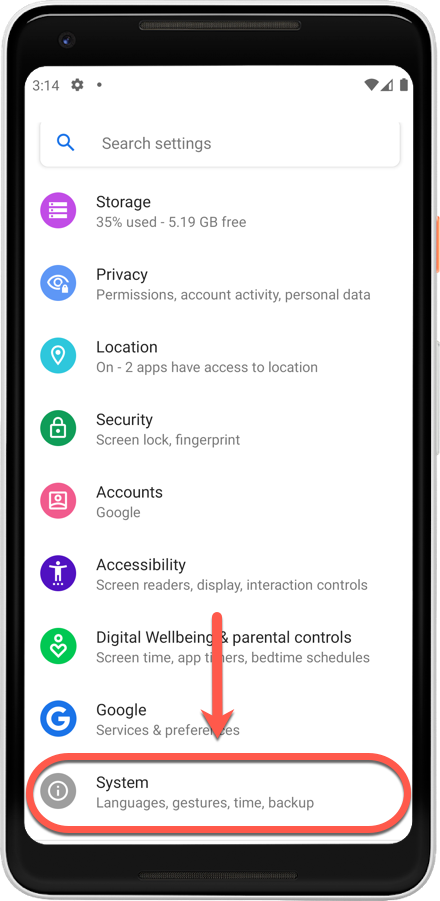
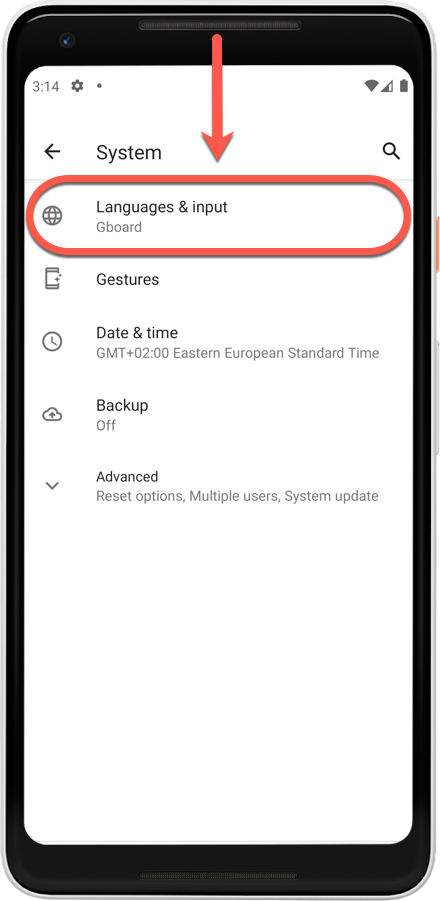
3. Tik twee keer op Autofill service.
4. U ziet een lijst met apps die wachtwoorden automatisch kunnen invullen. Selecteer Password Manager, waarna het toestel u vraagt te bevestigen dat u de app vertrouwt. Tik op OK.
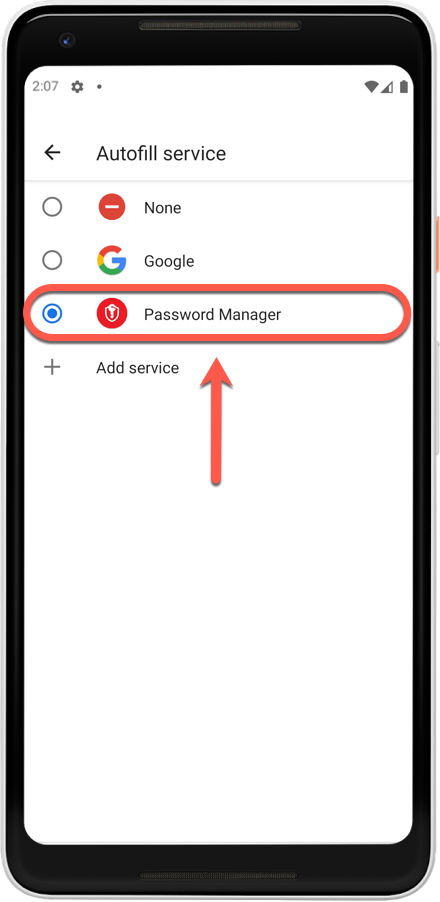
Accounts toevoegen aan automatisch aanvullen
1. Start de app Password Manager op uw smartphone of tablet.
2. Bitdefender Password Manager presenteert een scherm om u te helpen uw eerste account toe te voegen. Druk op de knop Account toevoegen.
3. Voer de vereiste inloggegevens in en klik vervolgens op de knop Opslaan.
Bitdefender Password Manager kan uw accounts ook automatisch toevoegen wanneer u zich aanmeldt op websites. Klik gewoon op OK en uw account is opgeslagen.
Als u uw wachtwoorden wilt importeren vanuit een andere applicatie voor wachtwoordbeheer of een browser, volgt u de stappen uit dit artikel - Hoe importeert u gegevens vanuit andere wachtwoordbeheerders of webbrowsers.
Gefeliciteerd, u hebt Bitdefender Password Manager met succes geïnstalleerd en geconfigureerd op uw Android-apparaat!